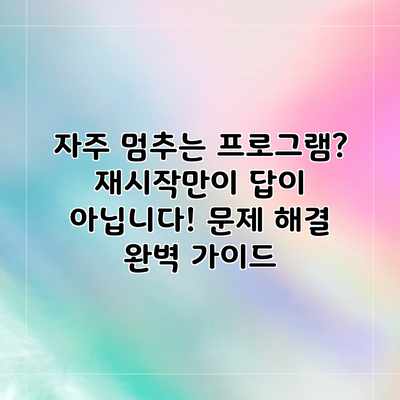
자주 멈추는 프로그램? 재시작만이 답이 아닙니다! 문제 해결 완벽 가이드
컴퓨터를 사용하다 보면 갑자기 프로그램이 멈춰 작업이 중단되는 짜증나는 경험을 하게 됩니다. “재시작” 버튼을 누르면 일시적으로 해결되는 것 같지만, 근본적인 문제 해결 없이는 같은 문제가 반복될 수 밖에 없죠. 이제 재시작에만 의존하지 말고, 프로그램 멈춤 현상의 원인을 파악하고 근본적인 해결책을 찾아보세요! 이 글에서는 자주 멈추는 프로그램 문제를 해결하는 완벽 가이드를 제공합니다.
자주 멈추는 프로그램 현상: 원인 분석 및 정확한 진단법
프로그램이 자꾸 멈춘다면 정말 답답하시죠? 소중한 작업이 날아가는 건 물론이고, 업무 효율도 뚝 떨어지니까요. 재시작만 반복하는 대신, 문제의 근본 원인을 파악하는 것이 중요해요. 이번 장에서는 자주 멈추는 프로그램 현상의 다양한 원인을 분석하고, 정확한 진단을 위한 방법들을 알려드릴게요.
프로그램 충돌은 크게 하드웨어 문제, 소프트웨어 문제, 그리고 운영체제 문제 세 가지로 나눌 수 있어요. 하나씩 자세히 살펴볼까요?
1. 하드웨어 문제: 컴퓨터의 체력이 딸릴 때
컴퓨터의 하드웨어 성능이 부족하거나 고장이 발생하면 프로그램이 자주 멈출 수 있어요. 예를 들어, 메모리(RAM) 용량이 부족하면 프로그램이 제대로 실행되지 않고 멈춰버리죠. 또한, 하드디스크(HDD) 또는 SSD의 오류도 프로그램 종료의 주요 원인이 될 수 있습니다. 오래된 하드웨어는 성능 저하로 프로그램 실행에 필요한 속도를 따라가지 못하고 멈춤 현상을 일으킬 수 있어요.
- 메모리 부족: 특히 고사양 게임이나 영상 편집 등 많은 메모리를 요구하는 프로그램을 실행할 때 자주 발생해요. 작업 관리자를 통해 메모리 사용량을 알아보세요. 90% 이상 사용된다면 메모리 업그레이드를 고려해야 해요.
- 하드디스크/SSD 문제: 하드디스크나 SSD의 손상, 파편화, 또는 부족한 저장 공간은 프로그램 실행에 심각한 문제를 일으킬 수 있어요. 디스크 검사(chkdsk)를 통해 오류를 확인하고, 필요하다면 디스크 정리를 해주세요. 저장 공간이 부족하다면 불필요한 파일들을 삭제해야 합니다.
- 과열: CPU나 그래픽 카드의 과열은 시스템 전체의 성능 저하와 프로그램 멈춤을 유발할 수 있어요. 컴퓨터 내부 청소나 쿨러의 성능을 점검하고 필요시 교체하는 것이 좋습니다.
2. 소프트웨어 문제: 프로그램끼리 싸움이 날 때
호환되지 않는 프로그램이나 오래된 드라이버, 손상된 프로그램 파일 등 소프트웨어적인 문제도 프로그램 멈춤의 주요 원인입니다. 여러 프로그램이 동시에 과도한 자원을 사용하면 충돌이 발생하여 멈춤 현상이 나타날 수도 있어요.
- 프로그램 충돌: 서로 다른 프로그램 간의 호환성 문제로 인해 발생합니다. 최신 버전으로 업데이트하거나, 필요 없는 프로그램을 제거하는 것이 도움이 될 수 있어요.
- 오래된 드라이버: 그래픽 카드, 사운드 카드 등의 드라이버가 오래되면 프로그램과의 충돌로 인해 멈춤 현상이 발생할 수 있습니다. 제조사 웹사이트에서 최신 드라이버를 찾아 설치하세요.
- 손상된 프로그램 파일: 프로그램 파일이 손상되면 오류가 발생하고 멈춤 현상이 나타나요. 프로그램을 재설치하거나 복구하는 것을 고려해보세요.
3. 운영체제 문제: 컴퓨터의 기반이 흔들릴 때
윈도우즈 시스템의 오류, 레지스트리 문제, 바이러스 감염 등 운영체제의 문제도 프로그램 멈춤을 야기할 수 있어요. 윈도우즈 자체의 문제는 시스템 전체에 영향을 주기 때문에 프로그램의 안정적인 작동을 방해하는 주요 원인이 됩니다.
- 윈도우즈 업데이트 누락: 최신 업데이트에는 시스템 안정성을 높이는 패치들이 포함되어 있어요. 정기적인 업데이트를 통해 시스템 오류 가능성을 줄여야 합니다.
- 레지스트리 오류: 레지스트리에 오류가 발생하면 프로그램 실행에 문제가 생길 수 있으며 시스템 불안정으로 이어질 수 있어요. 레지스트리 클리너를 사용해 오류를 점검하고 수정할 수 있지만, 주의해서 사용해야 합니다.
- 바이러스 감염: 바이러스에 감염되면 시스템 성능이 저하되고, 프로그램이 예상치 못하게 멈출 수 있습니다. 백신 프로그램을 사용하여 정기적으로 바이러스 검사를 하고, 개인 정보 보호에도 신경 써야 해요.
프로그램 멈춤 현상은 단순한 불편함을 넘어 중요한 작업 손실로 이어질 수 있으므로, 원인을 정확히 파악하고 적절한 해결책을 찾는 것이 매우 중요합니다.
위에서 설명한 내용들을 토대로 하나씩 점검해보시고, 문제의 원인을 찾아 해결해보세요. 여전히 문제가 해결되지 않는다면 전문가의 도움을 받는 것도 좋은 방법입니다.

1. 프로그램 자체의 버그 또는 오류
가장 흔한 원인 중 하나는 프로그램 자체의 버그나 오류입니다. 프로그래밍 과정에서 발생한 실수, 호환되지 않는 설정, 손상된 파일 등으로 인해 프로그램이 예기치 않게 멈출 수 있습니다. 이 경우 프로그램 업데이트를 확인하거나, 프로그램을 재설치하는 것이 효과적일 수 있습니다.
- 업데이트 확인: 프로그램 개발사의 웹사이트에서 최신 버전을 확인하고 업데이트를 설치하세요. 대부분의 업데이트는 버그 수정 및 성능 향상을 포함합니다.
- 재설치: 업데이트로 문제가 해결되지 않으면 프로그램을 제거하고 다시 설치해 보세요. 이 과정에서 손상된 파일이 재설치되면서 문제가 해결될 수 있습니다.
- 클린 부팅: 불필요한 백그라운드 프로그램을 끄고 프로그램을 실행하여 문제의 원인이 다른 프로그램과의 충돌인지 알아보세요.
2. 시스템 자원 부족: 메모리, CPU, 디스크 공간
프로그램이 원활하게 작동하려면 충분한 시스템 자원(메모리, CPU, 디스크 공간)이 필요합니다. 메모리가 부족하거나 CPU 사용률이 너무 높으면 프로그램이 멈추거나 느리게 작동할 수 있습니다. 디스크 공간 또한 부족하면 프로그램 실행에 어려움을 겪을 수 있습니다.
- 메모리 사용량 확인: 작업 관리자(Windows) 또는 활동 모니터(macOS)를 사용하여 메모리 사용량을 확인하고 필요시 메모리를 추가하거나 다른 프로그램들을 종료하세요.
- CPU 사용량 확인: 마찬가지로 작업 관리자 또는 활동 모니터를 사용하여 CPU 사용률을 확인합니다. 사용률이 지속적으로 100%에 가까우면 CPU 성능 저하를 의심해 봐야 합니다.
- 디스크 공간 확인: 디스크 공간이 부족하면 시스템 성능이 저하될 수 있습니다. 불필요한 파일들을 정리하거나, 더 큰 용량의 저장 장치를 사용하는 것을 고려하세요.
3. 하드웨어 문제: 하드 드라이브, 그래픽 카드 등
하드웨어 문제도 프로그램 멈춤의 원인이 될 수 있습니다. 손상된 하드 드라이브, 과열된 그래픽 카드 등은 프로그램의 안정적인 작동을 방해합니다.
- 하드 드라이브 검사: 하드 드라이브의 오류를 검사하고 필요시 복구하는 것이 중요합니다. Windows의 경우
chkdsk명령어를, macOS의 경우 디스크 유틸리티를 사용할 수 있습니다. - 그래픽 카드 온도 확인: 그래픽 카드의 온도가 너무 높으면 성능 저하 및 프로그램 멈춤 현상이 발생할 수 있습니다. 온도 모니터링 소프트웨어를 사용하여 온도를 확인하고 필요시 쿨링 시스템을 개선하세요.
- 드라이버 업데이트: 그래픽 카드나 기타 하드웨어 드라이버가 오래되었거나 손상되었는지 확인하고 업데이트하세요.
자주 멈추는 프로그램 해결을 위한 체크리스트
프로그램이 자주 멈춘다면 정말 속상하시죠? 재시작만으론 해결되지 않는 경우가 많으니, 아래 체크리스트를 차근차근 따라 해결해 보세요! 문제 해결의 첫걸음은 정확한 진단입니다. 하나씩 확인하며 원인을 찾아보아요.
| 확인 사항 | 해결 방법 | 추가 설명 | 중요도 |
|---|---|---|---|
| 프로그램 최신 버전 사용 여부 | 프로그램 업데이트 확인 후 최신 버전으로 업데이트하세요. | 최신 버전에는 버그 수정 및 성능 개선이 포함되어 있을 수 있어요. 업데이트 방법은 프로그램 설정이나 공식 웹사이트에서 확인할 수 있답니다. | 매우 중요 |
| 운영체제 최신 버전 사용 여부 | 운영체제(윈도우, 맥OS 등) 업데이트를 확인하고 최신 버전으로 업데이트하세요. | 운영체제 업데이트는 시스템 안정성과 호환성을 높여 프로그램 충돌을 예방하는 데 도움이 돼요. | 매우 중요 |
| 필요 시스템 사양 충족 여부 | 프로그램 실행에 필요한 최소 사양(CPU, RAM, 그래픽 카드 등)을 확인하세요. 사양 미달일 경우 프로그램이 원활하게 작동하지 않을 수 있어요. | 프로그램 설치 페이지나 설명서를 참고해 주세요. 사양이 부족하다면 업그레이드를 고려해 보세요. | 중요 |
| 하드 디스크 공간 부족 여부 | 하드 디스크의 여유 공간을 확인하고, 부족하다면 불필요한 파일을 삭제하거나 외장 저장 장치를 이용해 공간을 확보하세요. | 저장 공간 부족은 프로그램 실행에 심각한 영향을 줄 수 있어요. 정기적으로 하드 디스크 정리를 해주는 것이 좋답니다. | 중요 |
| RAM(메모리) 사용량 확인 | 작업 관리자(윈도우) 또는 활성 모니터(맥)를 통해 RAM 사용량을 확인하세요. 사용량이 너무 높다면 다른 프로그램을 닫아 메모리를 확보해 주세요. | 메모리가 부족하면 프로그램이 느리게 실행되거나 멈출 수 있어요. | 중요 |
| 그래픽 드라이버 최신 버전 여부 | 그래픽 카드 드라이버를 최신 버전으로 업데이트하세요. | 특히 그래픽 작업이 많은 프로그램의 경우 드라이버 문제로 멈춤 현상이 발생할 수 있답니다. | 중요 |
| 바이러스 및 악성 프로그램 감염 여부 | 최신 백신 프로그램으로 바이러스 검사를 실시하세요. | 악성 프로그램 감염은 프로그램 동작에 심각한 문제를 일으킬 수 있어요. 정기적인 검사가 필수랍니다. | 매우 중요 |
| 프로그램 충돌 프로그램 확인 | 다른 프로그램과의 충돌 가능성을 알아보세요. 의심되는 프로그램을 잠시 닫아보고 문제가 해결되는지 확인해 보시면 도움이 돼요. | 여러 프로그램이 동시에 시스템 자원을 과도하게 사용하면 충돌이 발생할 수 있어요. | 중요 |
| 최근 설치/변경 사항 확인 | 최근 설치하거나 변경한 프로그램 또는 드라이버가 문제의 원인일 수 있습니다. 최근 변경 사항을 되돌려 문제 해결을 시도해 보세요. | 변경 전 상태로 돌아가 문제가 해결되는지 확인해 볼 수 있도록 롤백 기능을 사용해 보는 것도 좋은 방법이에요. | 중요 |
| 관련 설정 확인 (호환성 모드 등) | 해당 프로그램의 설정을 확인하고, 필요에 따라 호환성 모드를 설정하거나 다른 설정을 조정해 보세요. | 프로그램마다 최적의 설정이 다를 수 있습니다. 설정을 변경하면 성능이 향상될 수 있어요. | 보통 |
프로그램 멈춤 현상은 단순한 불편함을 넘어 중요한 작업 손실로 이어질 수 있으므로, 원인을 정확히 파악하고 적절한 해결책을 찾는 것이 매우 중요합니다.
위 체크리스트를 통해 문제의 원인을 파악하고 해결하는 데 도움이 되길 바랍니다. 여전히 문제가 해결되지 않는다면 전문가의 도움을 받는 것도 좋은 방법이에요!
✅ 멈춤 현상의 원인을 정확히 진단하고, 재시작 없이 문제를 해결하는 방법을 알아보세요! PC 성능 최적화를 위한 핵심 가이드를 지금 확인하세요!
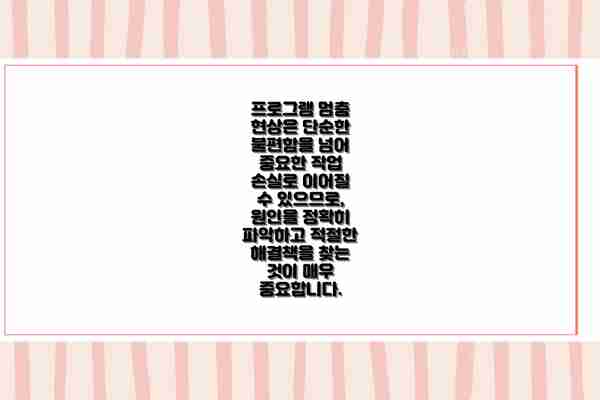
프로그램 멈춤 현상은 단순한 불편함을 넘어 중요한 작업 손실로 이어질 수 있으므로, 원인을 정확히 파악하고 적절한 해결책을 찾는 것이 매우 중요합니다.
추가적인 문제 해결 팁: 프로그램 멈춤, 이젠 걱정 마세요!
자주 멈추는 프로그램 문제, 체크리스트를 다 확인했는데도 여전히 멈춘다면요? 걱정 마세요! 아직 시도해볼 수 있는 방법들이 더 있답니다. 좀 더 자세히 살펴보고, 여러분의 소중한 프로그램을 살려보도록 해요!
하드웨어 문제 점검:
- 메모리 부족: 프로그램이 실행될 만큼 충분한 RAM이 있는지 알아보세요. 작업 관리자(Ctrl+Shift+Esc)를 열어 메모리 사용량을 확인하고, 필요하다면 다른 프로그램들을 종료하여 메모리를 확보해 주세요. 메모리가 부족하다면 메모리 업그레이드를 고려해 볼 수도 있답니다.
- 하드 디스크 공간 부족: 프로그램이 설치된 드라이브의 용량이 부족하면 프로그램이 제대로 작동하지 않을 수 있어요. 불필요한 파일들을 삭제하거나, 더 큰 용량의 저장 공간으로 옮겨보는 것도 좋은 방법이에요.
- 과열: 컴퓨터가 과열되면 프로그램이 갑자기 멈추는 현상이 발생할 수 있어요. 컴퓨터의 온도를 확인하고, 필요하다면 쿨러 청소나 교체를 고려해보세요. 컴퓨터 팬이 제대로 작동하는지도 확인해 주세요.
소프트웨어 문제 점검(고급):
- 드라이버 업데이트: 그래픽 카드나 사운드 카드 등의 드라이버가 오래되었거나 손상되었을 경우 프로그램 멈춤 현상이 발생할 수 있어요. 제조사 웹사이트에서 최신 드라이버를 다운로드하여 설치해 보세요.
- 바이러스 및 맬웨어 검사: 악성 코드로 인해 프로그램이 멈출 수도 있습니다. 최신 백신 프로그램으로 컴퓨터 전체를 검사하여 악성 코드를 제거해주세요. 혹시 모를 숨겨진 악성코드 때문에 문제가 생길 수 있으니, 꼼꼼하게 검사하는 것이 중요해요.
- 시스템 파일 검사: 윈도우 시스템 파일이 손상되었을 경우에도 문제가 발생할 수 있습니다. 명령 프롬프트(관리자 권한으로 실행)에서
sfc /scannow명령어를 실행하여 시스템 파일 검사를 해보고 손상된 파일을 복구해 보세요. - 최신 윈도우 업데이트 적용: 윈도우 업데이트를 통해 시스템의 안정성과 호환성을 높일 수 있어요. 윈도우 업데이트를 정기적으로 설치하여 최신 버전을 유지하도록 하세요.
- 프로그램 충돌 확인: 다른 프로그램과 충돌이 발생하는지 알아보세요. 특정 프로그램을 실행했을 때만 멈춘다면, 그 프로그램을 최신 버전으로 업데이트하거나, 다른 프로그램과의 충돌을 해결해 보세요.
다른 가능성:
- 프로그램 자체의 문제: 프로그램 자체에 버그가 있을 가능성도 고려해야 해요. 프로그램 개발자에게 문의하여 버그 수정이나 업데이트를 요청해보세요. 프로그램을 재설치하는 것도 한 방법입니다. 혹은, 해당 프로그램의 공식 커뮤니티를 방문하여 다른 사용자들도 같은 문제를 겪는지 알아보는 것도 도움이 될 수 있어요.
프로그램 멈춤 현상은 단순한 불편함을 넘어 중요한 작업 손실로 이어질 수 있으므로, 원인을 정확히 파악하고 적절한 해결책을 찾는 것이 매우 중요합니다.
마지막으로: 위 방법들을 모두 시도했는데도 문제가 해결되지 않는다면, 전문가의 도움을 받는 것을 고려해보는 것이 좋습니다. 포기하지 마시고 하나씩 차근차근 해결해 나간다면, 여러분의 프로그램은 다시 원활하게 작동할 거예요! 화이팅입니다!
결론: 자주 멈추는 프로그램 문제? 이제 걱정 끝! 효과적인 해결책으로 다시 원활한 작업 환경을 만들어보세요!
자주 멈추는 프로그램 때문에 골치 아팠던 시간들, 이제는 안녕이라고 말씀드릴 수 있을 것 같아요. 지금까지 자주 멈추는 프로그램의 원인 분석부터 체크리스트를 활용한 문제 해결, 그리고 추가적인 팁까지 알아보았는데요. 혹시 아직도 프로그램이 자꾸 멈춘다면, 앞서 설명드린 내용들을 다시 한번 꼼꼼하게 살펴보시는 것을 추천드려요.
특히, 프로그램 충돌을 일으키는 원인을 찾는 것이 가장 중요해요. 메모리 부족, 드라이버 문제, 최신 업데이트 누락, 심지어 바이러스 감염까지. 다양한 가능성을 열어두고 하나씩 확인해 보시면 원인을 찾을 수 있을 거예요. 체크리스트를 이용하면 더욱 효율적으로 문제 해결에 접근할 수 있답니다!
기억하세요. 프로그램 멈춤 현상은 단순한 불편함을 넘어 소중한 작업 데이터의 손실로 이어질 수 있으므로, 원인을 정확히 파악하고 적절한 해결책을 찾는 것이 매우 중요합니다.
자, 이제 무엇을 해야 할까요?
- 체크리스트를 다시 확인하고 아직 시도하지 않은 해결책부터 실행해 보세요. 한 가지 방법만으로 해결되지 않을 수도 있으니, 여러 가지 방법을 조합해서 시도해 보는 것도 좋은 방법이에요.
- 프로그램 업데이트를 확인하세요. 최신 버전에서는 버그 수정 및 성능 개선이 이루어졌을 가능성이 높아요.
- 시스템 전체 점검을 고려해 보세요. 바이러스 검사나 시스템 파일 검사를 통해 문제의 근본 원인을 파악하는 것도 중요한 단계랍니다.
- 여전히 문제가 해결되지 않는다면, 전문가의 도움을 받는 것도 좋은 방법입니다. 더 이상 고민하지 말고 전문가의 조언을 구해 보세요.
이 가이드가 여러분의 프로그램 멈춤 문제 해결에 도움이 되었기를 바라면서, 이제 더 이상 프로그램 멈춤으로 인한 스트레스 없이 쾌적한 컴퓨터 사용 환경을 누리시길 바랍니다. 힘내세요! 그리고 궁금한 점이 있다면 언제든지 질문해 주세요!
자주 묻는 질문 Q&A
Q1: 프로그램이 자주 멈추는 이유는 무엇일까요?
A1: 하드웨어 문제(메모리 부족, 하드디스크/SSD 문제, 과열), 소프트웨어 문제(프로그램 충돌, 오래된 드라이버, 손상된 프로그램 파일), 운영체제 문제(윈도우 업데이트 누락, 레지스트리 오류, 바이러스 감염) 등 다양한 원인이 있습니다.
Q2: 프로그램 멈춤 현상을 해결하기 위한 체크리스트는 무엇이 있나요?
A2: 프로그램 및 운영체제 최신 버전 확인, 필요 시스템 사양 충족 여부 확인, 하드디스크 공간 및 RAM 사용량 확인, 그래픽 드라이버 최신 버전 확인, 바이러스 검사, 프로그램 충돌 확인, 최근 설치/변경 사항 확인, 관련 설정 확인 등이 있습니다.
Q3: 체크리스트를 확인했는데도 프로그램이 계속 멈춘다면 어떻게 해야 하나요?
A3: 하드웨어 문제(메모리 추가, 하드디스크 점검, 쿨러 청소 등)와 소프트웨어 문제(드라이버 업데이트, 바이러스 검사, 시스템 파일 검사 등)를 추가적으로 점검하고, 프로그램 재설치 또는 전문가의 도움을 받는 것을 고려해야 합니다.
이 콘텐츠의 무단 사용은 저작권법에 위배되며, 이를 위반할 경우 민사 및 형사상의 법적 처벌을 받을 수 있습니다. 무단 복제, 배포를 금지합니다.
※ 면책사항: 위 본문 내용은 온라인 자료를 토대로 작성되었으며 발행일 기준 내용이므로 필요 시, 최신 정보 및 사실 확인은 반드시 체크해보시길 권장드립니다.

